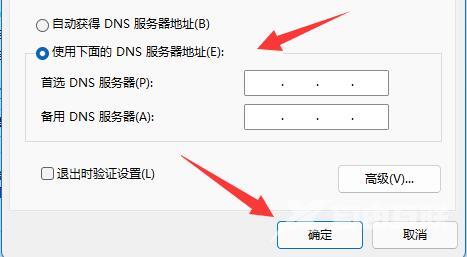win11小组件具有天气预报、新闻栏目、各位交通信息等多样化服务,使用起来非常方便。但是有不少用户在使用windows11系统的过程中,发现win11系统的小组件功能一直在转圈,无法刷新出
win11小组件具有天气预报、新闻栏目、各位交通信息等多样化服务,使用起来非常方便。但是有不少用户在使用windows11系统的过程中,发现win11系统的小组件功能一直在转圈,无法刷新出来。今天自由互联小编就给大家说明一下win11小组件打不开的多种解决方法,有需要的用户们赶紧来看一下吧。
win11小组件打不开怎么办
方法一、
1、打开“控制面板”。

2、选择“网络与Internet”。
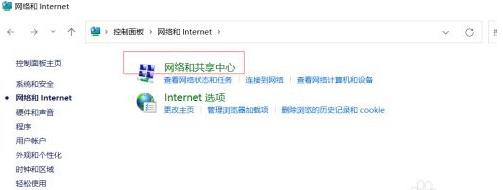
3、选择“网络与共享中心”。
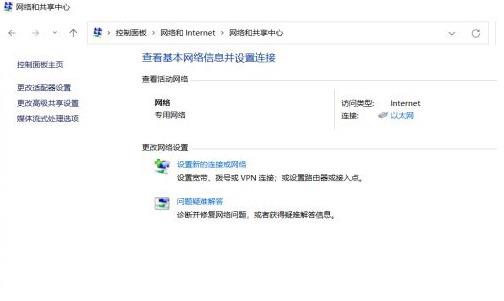
4、选择左下角“Internet选项”-“高级”-将“使用TLS1.1”和“使用TLS1.2”勾选-确定,然后小组件就可以使用。
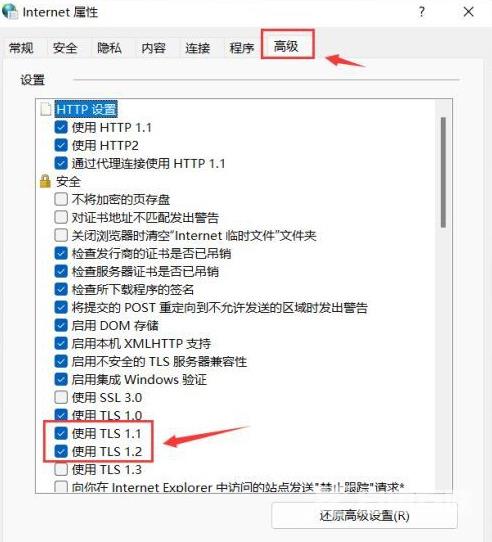
方法二、
1、进入“设备管理器”,将核心显卡禁用;
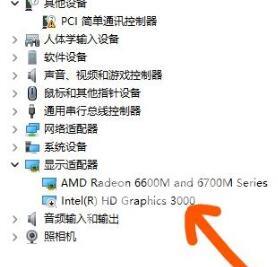
方法三、
1、按下win键,在弹出的开始菜单中找到并点击“设置”。
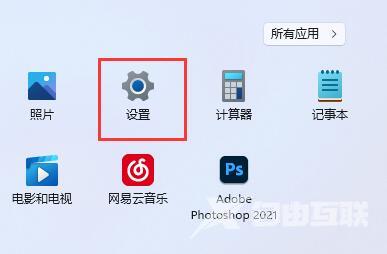
2、进入设置后,在左边菜单中找到“网络和internet”。

3、然后点击相关设置中的“更多网络适配器选项”。进入网络适配器选项设置界面后,我们鼠标右键“以太网”,在弹出的右键菜单中找到并打开“属性”。
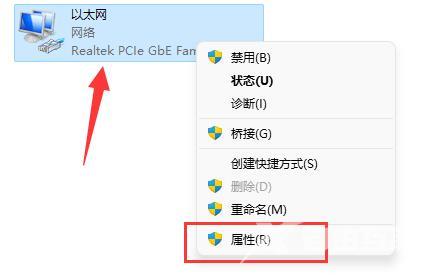
4、根据自己的使用情况和需要双击打开“IPv4”或者“IPv6”,一般用户都是在“IPv4”里面设置。
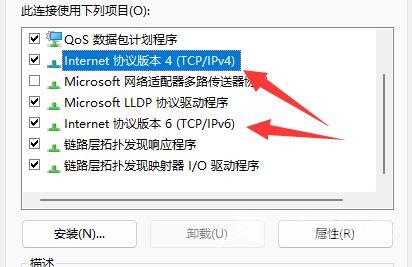
5、勾选“使用下面的dns服务器地址”后在下方输入想要使用的dns,再点击“确定”保存即可,这样dns就已经修改完成了。可以将自己的网络DNS改为“2,2,2,2”。